win10出现乱码的解决方法 win10乱码了怎么办
更新时间:2023-05-12 10:39:40作者:zheng
一般情况下,我们在使用windows10纯净版的时候都不会出现乱码的问题,但是有些用户在使用windows10纯净版的时候却出现了乱码的问题,这可能是电脑的编码格式出现了故障,导致电脑出现了乱码,今天小编就教大家win10出现乱码的解决方法,如果你刚好遇到这个问题,跟着小编一起来操作吧。
方法如下:
1、点击开始按钮,菜单中选择设置
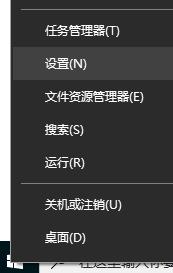
2、点击进入时间和语言
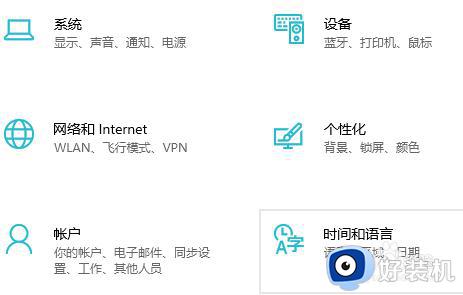
3、找到语言—管理语言设置
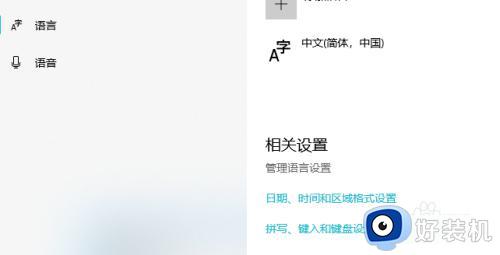
4、打开区域设置窗口,点击更改系统区域设置
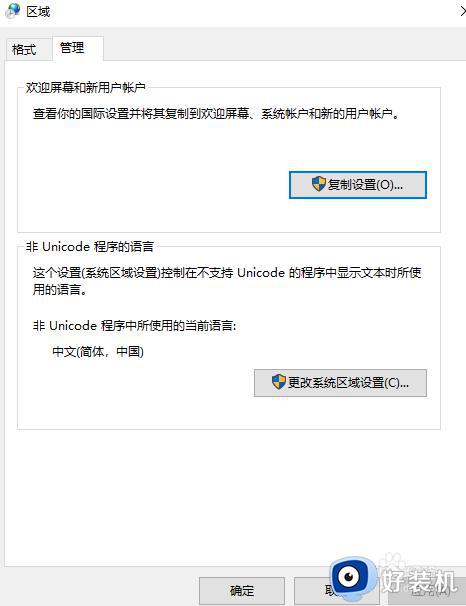
5、选择中文(简体,中国),取消勾选Beta版这个选项,也就是不使用Beta版这个不稳定版本,点击确定即可。
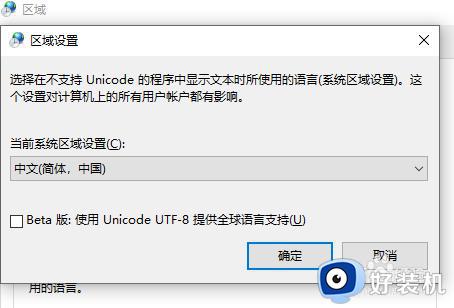
6、点击“现在重新启动”即可。电脑重新启动后,我们的电脑就不会再出现乱码的情况了。
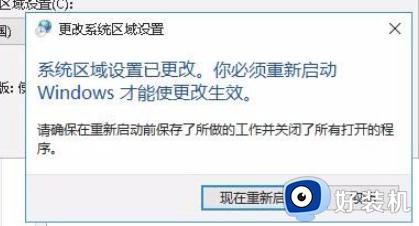
以上就是关于win10出现乱码的解决方法的全部内容,还有不懂得用户就可以根据小编的方法来操作吧,希望能够帮助到大家。
win10出现乱码的解决方法 win10乱码了怎么办相关教程
- win10系统中文显示乱码怎么办 win10系统中文显示乱码的解决方法
- win10软件乱码怎么办 win10软件出现乱码如何解决
- win10系统口口口乱码具体如何解决 win10文字出现乱码的修复方法
- win10系统语言出现乱码怎么回事 win10改了系统语言还是乱码如何处理
- win10出现乱码的情况怎么办 win10文字乱码如何修复
- win10系统语言乱码怎么办 win10系统语言乱码的解决方法
- win10乱码的解决方法 win10出现乱码怎么办
- win10电脑出现日语乱码怎么办 win10电脑日文显示乱码如何解决
- win10某些程序字体乱码怎么办 win10软件乱码如何解决
- 英文版win10软件文字乱码怎么办 英文版win10软件显示乱码修复方法
- win10拼音打字没有预选框怎么办 win10微软拼音打字没有选字框修复方法
- win10你的电脑不能投影到其他屏幕怎么回事 win10电脑提示你的电脑不能投影到其他屏幕如何处理
- win10任务栏没反应怎么办 win10任务栏无响应如何修复
- win10频繁断网重启才能连上怎么回事?win10老是断网需重启如何解决
- win10批量卸载字体的步骤 win10如何批量卸载字体
- win10配置在哪里看 win10配置怎么看
win10教程推荐
- 1 win10亮度调节失效怎么办 win10亮度调节没有反应处理方法
- 2 win10屏幕分辨率被锁定了怎么解除 win10电脑屏幕分辨率被锁定解决方法
- 3 win10怎么看电脑配置和型号 电脑windows10在哪里看配置
- 4 win10内存16g可用8g怎么办 win10内存16g显示只有8g可用完美解决方法
- 5 win10的ipv4怎么设置地址 win10如何设置ipv4地址
- 6 苹果电脑双系统win10启动不了怎么办 苹果双系统进不去win10系统处理方法
- 7 win10更换系统盘如何设置 win10电脑怎么更换系统盘
- 8 win10输入法没了语言栏也消失了怎么回事 win10输入法语言栏不见了如何解决
- 9 win10资源管理器卡死无响应怎么办 win10资源管理器未响应死机处理方法
- 10 win10没有自带游戏怎么办 win10系统自带游戏隐藏了的解决办法
